Активные чаты отображаются в Омнидеске в отдельном интерфейсе, который доступен через иконку чата в правом верхнем углу аккаунта сотрудника. Чаты автоматически завершаются через указанное в настройках время. После завершения чаты попадают в общий список обращений, а новое сообщение от пользователя или сотрудника вновь его активирует.
Раньше чат мог завершиться автоматически без видимого сигнала — даже если сотрудник продолжал с ним работать: готовил ответ или переписывался параллельно с другим клиентом. В таких случаях приходилось переходить в общий список обращений, находить нужное обращение по чату в статусе «открытое» и отправлять в нём ответ, чтобы продолжить диалог.
Теперь Омнидеск заранее предупредит, что активный чат скоро автоматически завершится, и даст возможность удержать его в активных.
Статус «закрытое» выставляется в обращениях — в том числе и в чатах, когда вопрос клиента полностью решен.
Завершенный — это состояние чата, противоположное активному. Когда чат завершается, он пропадает из списка активных чатов и переносится в общий список обращений.
Чат может завершиться:
- автоматически, через указанное в настройках время;
- вручную сотрудником;
- через правила и шаблоны.
Обратите внимание, что статус у такого обращения по чату может быть любой.
Как это работает
а) Когда активный чат скоро должен автоматически завершиться:
- В списке активных чатов время последнего ответа подсвечивается красным — это помогает быстро заметить такие чаты:

- Внизу страницы конкретного чата — рядом с кнопкой «Отправить» — появляется уведомление с таймером. В нем отображается оставшееся до завершения время:

б) Если в настройках активирована соответствующая опция, в уведомлении также отображается ссылка, позволяющая отложить завершение чата на 5 минут:

После клика по ссылке:
- таймер автозавершения сдвигается на 5 минут,
- уведомление исчезает, а время с последнего ответа в списке активных чатов перестает подсвечиваться красным,
- на три секунды показывается подтверждение: «Автозавершение чата отложено на 5 мин».

- Новое уведомление появится снова, когда до следующего завершения останется заданное в настройках время.
- Каждое продление фиксируется в истории чата с указанием времени и имени сотрудника.
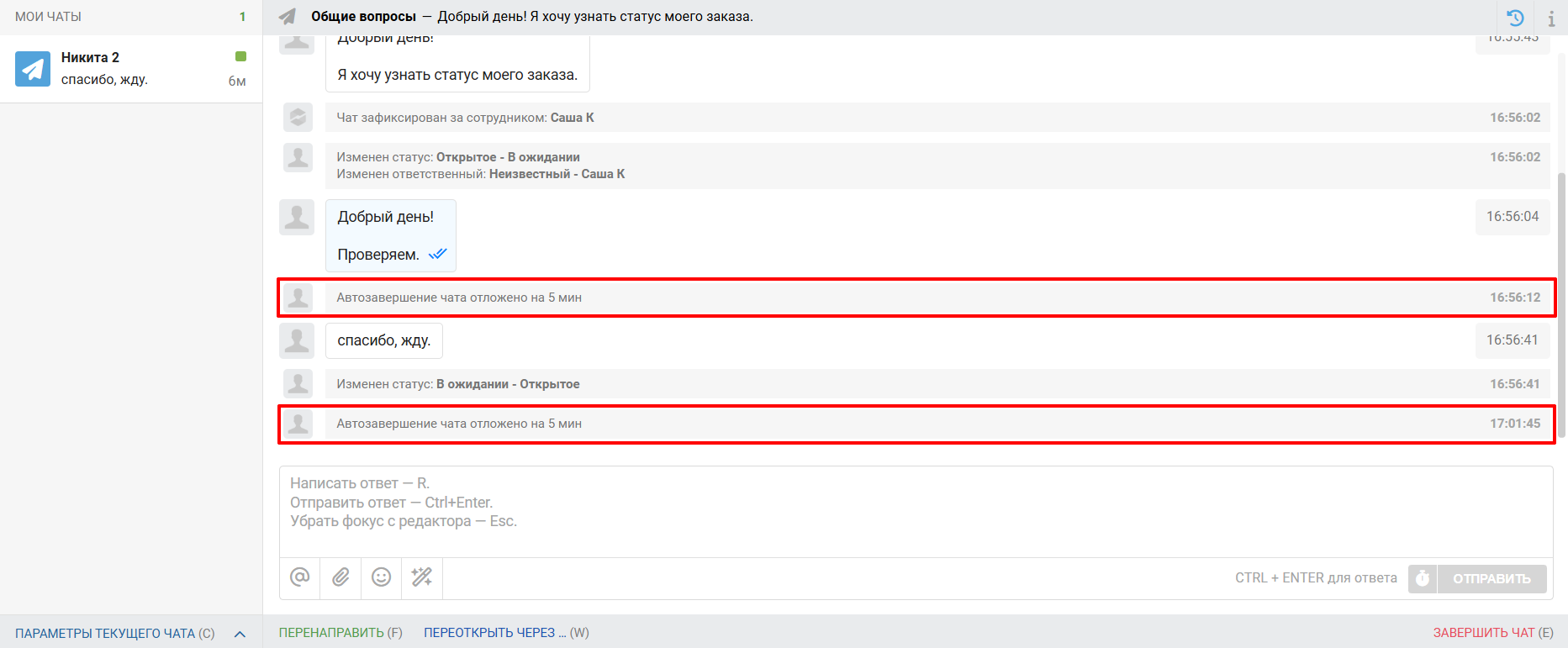
- «Продлить» чат можно максимум три раза подряд — после этого ссылка «отложить на 5 минут» не будет отображаться до следующего сообщения в чате от клиента или отправки ответа сотрудником. При новом сообщении или ответе счетчик сбрасывается, и завершение чата снова можно будет отложить до трех раз подряд.
Настройка
Чтобы включить предупреждение о скором автозавершении чата, перейдите в аккаунт администратора → «Настройки» → «Общие настройки» → «Настройки чатов».

Вы можете:
- Задать, за сколько минут до завершения чата показывать предупреждение. Можно указать целое значение от 1 до 5, при попытке ввести большее значение будет установлено максимально допустимое — 5 минут;
- Разрешить или запретить продлевать время активности чата.
